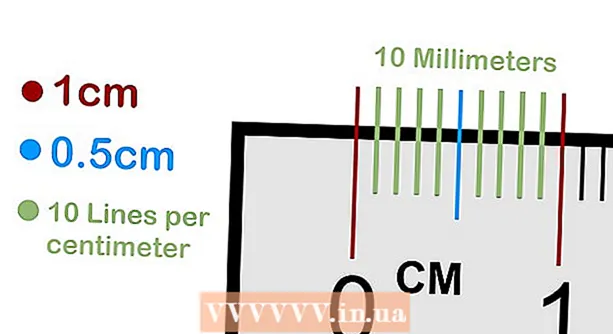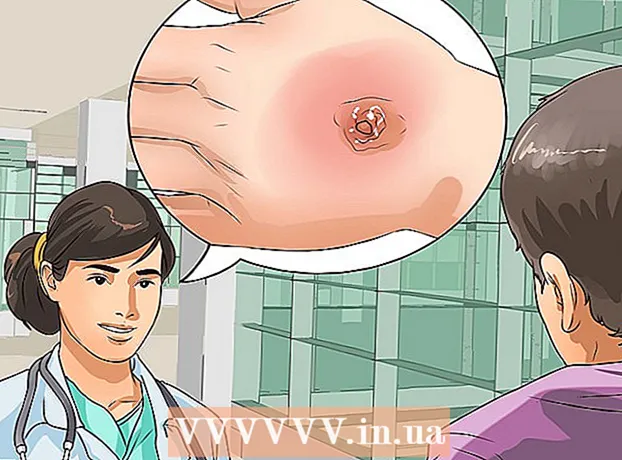Autor:
Bobbie Johnson
Erstelldatum:
8 April 2021
Aktualisierungsdatum:
1 Juli 2024
![[How to:] Telnet in Windows 7 aktivieren [HD]](https://i.ytimg.com/vi/pVm9OgLi42c/hqdefault.jpg)
Inhalt
Telnet ist ein Netzwerkprotokoll, das entwickelt wurde, um Remote-Server über die Befehlszeile zu verwalten. Im Gegensatz zu Windows XP und Vista wird Telnet in Windows 7 nicht installiert. Sie müssen es aktivieren, bevor Sie es verwenden. Also lasst uns anfangen.
Schritte
Teil 1 von 2: Telnet installieren
 1 Öffnen Sie "Systemsteuerung". Telnet ist unter Windows 7 standardmäßig nicht installiert. Um dieses Protokoll zu verwenden, müssen Sie es zuerst aktivieren. Dies können Sie über die "Systemsteuerung" tun, die über das Menü "Start" geöffnet werden kann.
1 Öffnen Sie "Systemsteuerung". Telnet ist unter Windows 7 standardmäßig nicht installiert. Um dieses Protokoll zu verwenden, müssen Sie es zuerst aktivieren. Dies können Sie über die "Systemsteuerung" tun, die über das Menü "Start" geöffnet werden kann.  2 Öffnen Sie Programme und Funktionen oder Programme. Die verfügbare Option hängt davon ab, wie die Systemsteuerung angezeigt wird – nach Kategorie oder nach Symbolen. In jedem Fall öffnet sich das gleiche Fenster.
2 Öffnen Sie Programme und Funktionen oder Programme. Die verfügbare Option hängt davon ab, wie die Systemsteuerung angezeigt wird – nach Kategorie oder nach Symbolen. In jedem Fall öffnet sich das gleiche Fenster.  3 Klicken Sie auf Windows-Features aktivieren oder deaktivieren. Möglicherweise müssen Sie das Administratorkennwort eingeben.
3 Klicken Sie auf Windows-Features aktivieren oder deaktivieren. Möglicherweise müssen Sie das Administratorkennwort eingeben.  4 Suchen Sie nach "Telnet-Client". In der Liste der verfügbaren Komponenten sehen Sie einen Ordner namens Telnet-Client. Die Komponenten werden in alphabetischer Reihenfolge angezeigt - zuerst gibt es Namen in lateinischer, dann in russischer Sprache. Aktivieren Sie das Kontrollkästchen neben Telnet-Client und klicken Sie auf OK.OK.
4 Suchen Sie nach "Telnet-Client". In der Liste der verfügbaren Komponenten sehen Sie einen Ordner namens Telnet-Client. Die Komponenten werden in alphabetischer Reihenfolge angezeigt - zuerst gibt es Namen in lateinischer, dann in russischer Sprache. Aktivieren Sie das Kontrollkästchen neben Telnet-Client und klicken Sie auf OK.OK. - Die Installation des Clients kann einige Minuten dauern.
 5 Installieren Sie Telnet über die Befehlszeile. Wenn Sie alles über die Befehlszeile erledigen möchten, können Sie Telnet mit einem schnellen Befehl installieren. Starten Sie zuerst die Befehlszeile, indem Sie eingeben cmd im Dialogfeld Ausführen. Geben Sie an der Eingabeaufforderung spanstyle = "white-space: nowrap;"> . einpkgmgr / iu: "TelnetClient"und clickspanstyle = "white-space: nowrap;">↵ Betreten... In einem Moment kehren Sie zur Befehlszeile zurück.
5 Installieren Sie Telnet über die Befehlszeile. Wenn Sie alles über die Befehlszeile erledigen möchten, können Sie Telnet mit einem schnellen Befehl installieren. Starten Sie zuerst die Befehlszeile, indem Sie eingeben cmd im Dialogfeld Ausführen. Geben Sie an der Eingabeaufforderung spanstyle = "white-space: nowrap;"> . einpkgmgr / iu: "TelnetClient"und clickspanstyle = "white-space: nowrap;">↵ Betreten... In einem Moment kehren Sie zur Befehlszeile zurück. - Laden Sie die Befehlszeile neu, um Telnet zu verwenden.
Teil 2 von 2: Telnet verwenden
 1 Öffnen Sie eine Eingabeaufforderung. Telnet wird über die Kommandozeile gestartet. Sie können die Eingabeaufforderung öffnen, indem Sie drücken Gewinnen und tippen cmd im Dialogfeld Ausführen.
1 Öffnen Sie eine Eingabeaufforderung. Telnet wird über die Kommandozeile gestartet. Sie können die Eingabeaufforderung öffnen, indem Sie drücken Gewinnen und tippen cmd im Dialogfeld Ausführen.  2 Starten Sie den Telnet-Client. Wählentelnet und drücke↵ BetretenTelnet zu starten. Die Eingabeaufforderung verschwindet und der Telnet-Dienst wird geöffnet, der wie folgt aussieht: Microsoft-Telnet>.
2 Starten Sie den Telnet-Client. Wählentelnet und drücke↵ BetretenTelnet zu starten. Die Eingabeaufforderung verschwindet und der Telnet-Dienst wird geöffnet, der wie folgt aussieht: Microsoft-Telnet>.  3 Verbinden Sie sich mit dem Telnet-Server. Geben Sie an der Telnet-Eingabeaufforderung ein offen Serveradresse[Hafen]... Wenn sich das Willkommensfenster öffnet oder das System nach Benutzername und Passwort fragt, war die Verbindung erfolgreich.
3 Verbinden Sie sich mit dem Telnet-Server. Geben Sie an der Telnet-Eingabeaufforderung ein offen Serveradresse[Hafen]... Wenn sich das Willkommensfenster öffnet oder das System nach Benutzername und Passwort fragt, war die Verbindung erfolgreich. - Um beispielsweise Star Wars in ASCII anzuzeigen, geben Sie ein offenes Handtuch.blinkenlights.nlund drücke↵ Betreten.
- Sie können auch direkt über die Befehlszeile eine Verbindung herstellen, indem Sie eingeben telnet Serveradresse[Hafen].
 4 Beenden Sie die Telnet-Sitzung. Wenn Sie mit Telnet-Server fertig sind, deaktivieren Sie dieses Dienstprogramm, bevor Sie das Fenster schließen. Öffnen Sie dazu eine Telnet-Eingabeaufforderung, indem Sie drücken Strg+]... WählenVerlassenund drücke ↵ Betretenum die Sitzung zu beenden.
4 Beenden Sie die Telnet-Sitzung. Wenn Sie mit Telnet-Server fertig sind, deaktivieren Sie dieses Dienstprogramm, bevor Sie das Fenster schließen. Öffnen Sie dazu eine Telnet-Eingabeaufforderung, indem Sie drücken Strg+]... WählenVerlassenund drücke ↵ Betretenum die Sitzung zu beenden.